Comment puis-je enregistrer l'écran et l'audio en même temps sur Mac ? Quel est le meilleur enregistreur d'écran avec logiciel audio sur Mac ?
Si vous envisagez de créer un didacticiel pratique, d'enregistrer des cours en ligne, de capturer une réunion Webex ou d'effectuer d'autres tâches d'enregistrement d'écran sur votre ordinateur Mac, vous aurez peut-être besoin d'un écran avec enregistreur audio . Il existe de nombreux meilleurs enregistreurs d'écran gratuits sur le marché, ce qui vous confondra lorsque vous sélectionnerez le logiciel d'enregistrement. Alors, quel est le meilleur enregistreur d'écran et audio pour les utilisateurs de Mac ? Comment savoir lequel vous convient le mieux ? Jetez maintenant un coup d'œil à l'exhaustivité suivante pour trouver le meilleur écran et enregistreur audio pour vous.
#1. EaseUS RecExperts
C'est l'une des meilleures captures d'écran Mac avec audio. Comme son nom l'indique, il est extrêmement facile à utiliser et vous pouvez le gérer même si vous avez peu de connaissances techniques. Pour capturer l'écran et l'audio, il vous suffit de sélectionner la zone d'enregistrement et les sources audio, puis de cliquer sur le bouton "REC" pour commencer l'enregistrement.
En dehors de cela, c'est aussi un excellent enregistreur audio interne, qui vous permet de capturer le son du système sur Mac sans télécharger ni installer d'autre logiciel. Enfin, il fournit des outils d'édition de base pour éditer votre enregistrement, comme le découpage, l'ajout d'un titre d'ouverture, etc.
EaseUS RecExperts
- Interface utilisateur simple
- Prise en charge de la création de tâches d'enregistrement planifiées
- Enregistrer en plein écran, une fenêtre spécifique ou toute zone sélectionnée sur votre Mac
- Capturer l'écran au format GIF
- Autoriser l'ajout d'une superposition de webcam lors de la capture d'écran
#2. Lecteur QuickTime
QuickTime Player est un logiciel polyvalent sur Mac. Il peut être utilisé pour lire différents fichiers multimédias, convertir des formats de fichiers et également effectuer des enregistrements d'écran. En ce qui concerne l'enregistrement d'écran, cet enregistreur d'écran avec audio possède certaines fonctionnalités de base, ce qui vous permet d'enregistrer un plein écran ou une partie d'une zone de manière flexible. Après l'enregistrement, il vous offre également des capacités d'édition pour éditer vos enregistrements rapidement. Plus important encore, QuickTime Player est déjà intégré à votre ordinateur Mac, vous n'avez donc pas besoin de le télécharger et de l'installer lorsque vous avez besoin de faire un enregistrement d'écran.
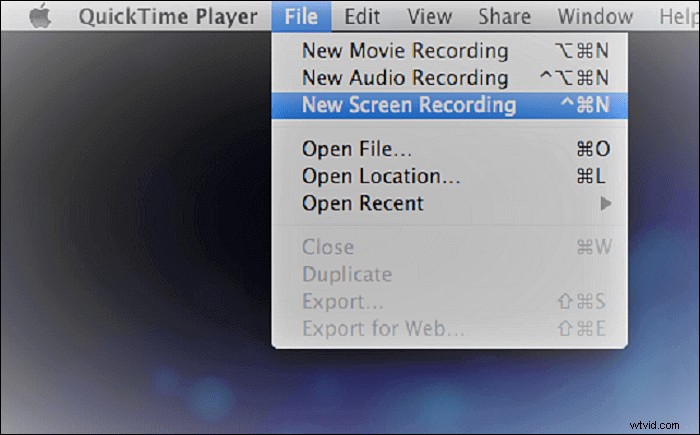
Caractéristiques principales :
- Simple et facile à utiliser
- Un enregistreur d'écran et un éditeur intégrés
- Vous permettre de capturer n'importe quelle partie de votre écran
- Fonctionnalités d'enregistrement et d'édition limitées
#3. Studio OBS
En tant que l'un des enregistreurs audio et d'écran gratuits de Mac, OBS Studio est principalement utilisé pour l'enregistrement vidéo et la diffusion en direct. Il vous permet d'enregistrer l'écran et l'audio en même temps sur votre ordinateur Mac. De plus, cet écran avec enregistreur audio permet la capture vidéo/audio en temps réel, l'enregistrement et la diffusion de scènes, ainsi qu'un mélangeur audio intuitif avec des filtres par source. Cependant, ce logiciel d'enregistrement d'écran est un peu difficile pour les novices. Si vous utilisez OBS Studio pour la première fois, vous feriez mieux de regarder des didacticiels et des vidéos tiers.
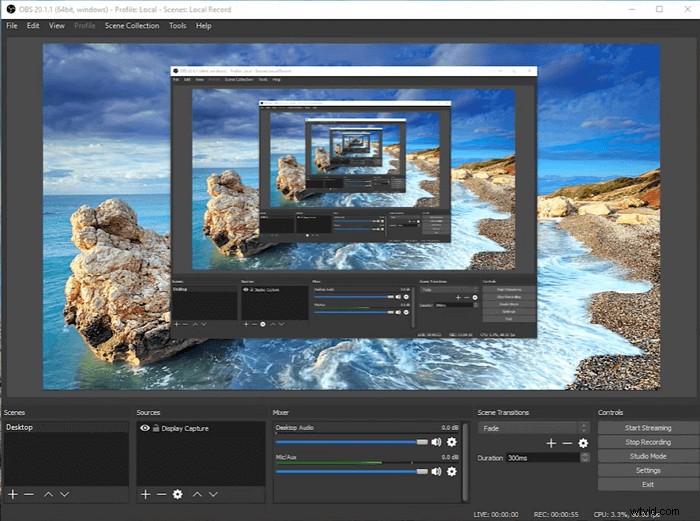
Caractéristiques principales :
- Nombre illimité de scènes entre lesquelles vous pouvez basculer de manière transparente via des transitions personnalisées
- Options de configuration puissantes et faciles à utiliser
- Les paramètres simplifiés vous donnent accès à un large éventail d'options de configuration pour ajuster votre enregistrement
- Compatible avec toutes vos plates-formes de streaming préférées et plus encore
#4. Flux d'écran
ScreenFlow est un autre enregistreur d'écran avec un logiciel audio conçu pour les utilisateurs de Mac. Il est facile à utiliser et vous aidera à créer des enregistrements de haute qualité. Pendant l'enregistrement, ce logiciel vous permet de capturer simultanément l'écran et l'audio d'un simple clic. Outre l'enregistrement, il propose également de nombreux outils de montage vidéo puissants, tels que l'ajout de transitions, d'animations de texte, d'animations vidéo, de canaux audio multiples, etc. Lorsque vous allez exporter les enregistrements, il fournit plusieurs paramètres d'exportation prédéfinis pour des vidéos de qualité optimale.
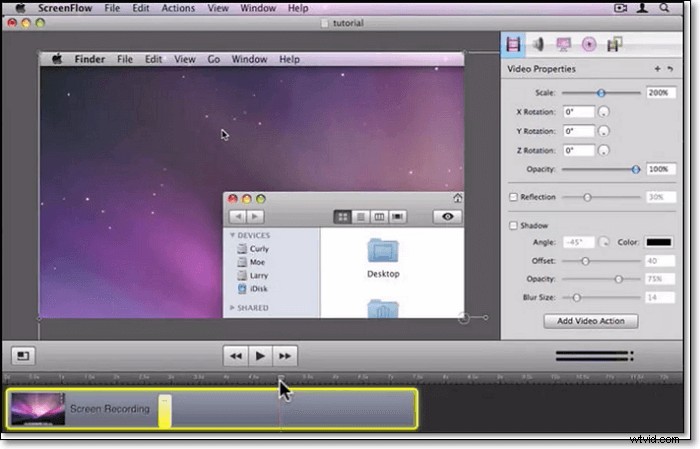
Caractéristiques principales :
- Prend en charge l'enregistrement de l'écran des appareils Ios pour des démonstrations d'applications de haute qualité
- De nombreux outils de montage vidéo
- Prend en charge l'enregistrement multi-écrans à la fois
- Ajuster les effets de clic en termes de taille, de couleur, de durée et de flou
#5. Présentateur actif
ActivePresenter est un écran gratuit et un enregistreur audio. Il est principalement utilisé pour créer des démonstrations de logiciels, des simulations de logiciels et des quiz. À l'aide d'ActivePresenter, vous pouvez facilement et rapidement enregistrer l'écran de votre Mac, capturer des cours en ligne, créer des didacticiels logiciels, éditer et concevoir des supports d'apprentissage en ligne. Après l'enregistrement, vous pouvez rapidement publier votre création sur le Web, les ordinateurs de bureau et les appareils mobiles. En plus des options d'enregistrement de base, il prend également en charge les enregistrements par webcam et les fonctionnalités d'effet d'écran vert.
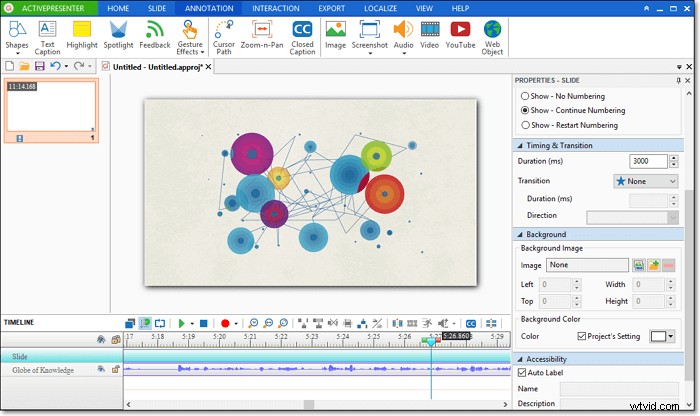
Caractéristiques principales :
- Vous permettre de créer du contenu réactif pour une variété d'appareils
- Proposer des conversions de format vidéo
- Modèles pour faciliter la correction et l'inspiration
- La version gratuite offre une licence à vie
#6. Jing
Jing est un écran léger et un logiciel d'enregistrement audio. Il permet aux utilisateurs d'enregistrer des vidéos ou des images à partir du bureau. Les images et les vidéos peuvent être poussées vers un screencast où les utilisateurs peuvent les partager avec leurs amis et leur famille. En outre, ce programme est livré avec de nombreux outils, à l'exception de la fonction d'enregistrement d'écran. Il offre des outils d'édition supplémentaires pour démarrer, y compris du texte, des couleurs et des graphiques miniatures.
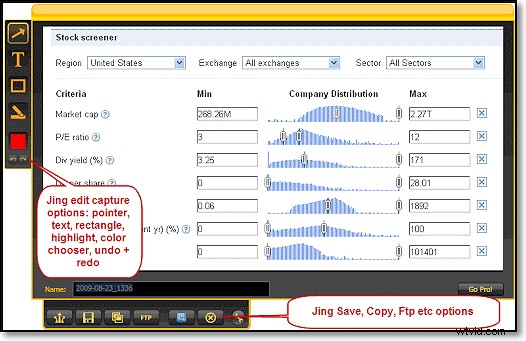
Caractéristiques principales :
- Excellente interface et disposition de menu confortable
- Processus d'envoi rapide
- Masquer lors de l'enregistrement de l'écran
- Les vidéos et les photos peuvent être envoyées directement sur Facebook
#7. Film d'écran
Screenflick est un écran macOS et un logiciel d'enregistrement audio. Il vous permet de capturer votre écran avec de l'audio, des frappes et des clics de souris sans trop d'effort. Ce programme d'enregistrement d'écran enregistrera la vidéo, l'audio, les frappes et les clics de souris dans des pistes séparées qui vous aideront à les éditer facilement après l'enregistrement. De plus, Screenflick capturera automatiquement la résolution et la qualité les plus élevées sur l'écran et le son de votre Mac.

Caractéristiques principales :
- Créer des enregistrements d'écran accélérés de longs projets
- Enregistrer une webcam à superposer sur la vidéo en même temps
- Retardez le départ pour vous préparer
- Exporter vers plusieurs tailles, fréquences d'images, formats chaque fois que nécessaire
#8. Camtasie
Si vous souhaitez créer un didacticiel pratique ou enregistrer des vidéos sur votre ordinateur Mac, vous ne pouvez pas manquer Camtasia. Le logiciel est rapide à apprendre et vous n'avez pas besoin d'un gros budget ou de compétences sophistiquées en enregistrement/montage vidéo. À l'aide de Camtasia, vous pouvez capturer des vidéos, une webcam, de l'audio (micro et système) et bien d'autres sur votre écran. De plus, il vous propose de nombreux modèles vidéo, de la musique, des transitions, des animations et des thèmes pour réduire le temps d'édition après l'enregistrement. Il permet d'enregistrer et d'éditer des vidéos avec un seul logiciel professionnel.
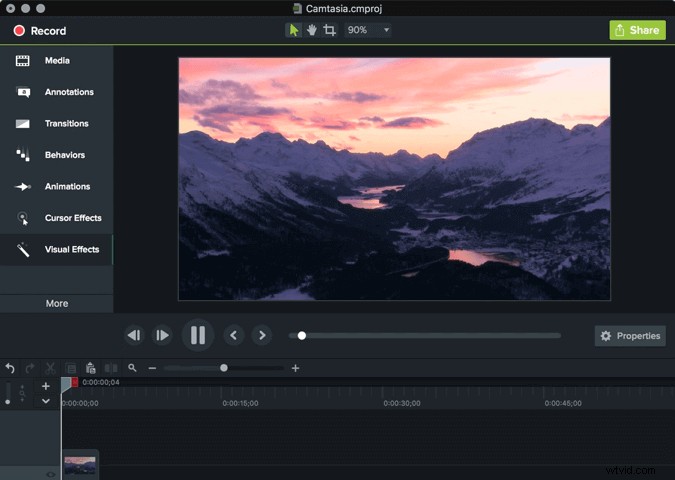
Caractéristiques principales :
- Prise en charge de l'enregistrement d'un plein écran, d'une zone spécifique ou d'une application
- Autoriser l'utilisation de flèches, de formes et de mouvements d'esquisse pour mettre en évidence les parties importantes lors de l'enregistrement
- Téléchargez directement vos vidéos enregistrées sur YouTube, Vimeo ou votre cours en ligne
- Ajoutez des sous-titres directement à vos enregistrements
#9. Snapz Pro X
Snapz Pro X est un enregistreur d'écran et audio pour les utilisateurs de Mac. Il peut vous aider à capturer n'importe quoi sur votre écran et à l'enregistrer sous forme d'image fixe ou de film. Lorsque vous lancez pour la première fois, vous pouvez définir la fréquence d'images que vous souhaitez et si l'audio est capturé avec la vidéo et d'autres options. De plus, pendant l'enregistrement, il y aura une option de fenêtre d'aperçu en direct qui vous permettra de voir ce qui est en cours d'enregistrement.
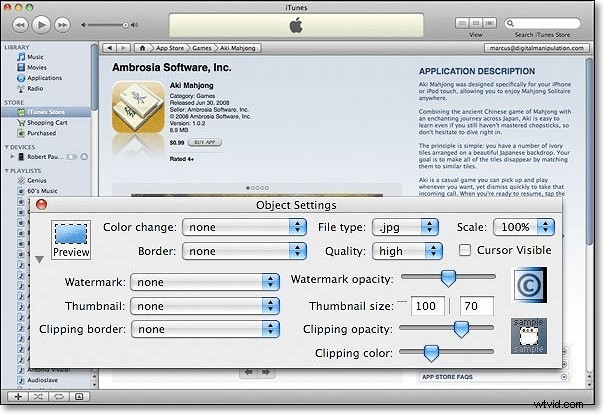
Caractéristiques principales :
- Prise en charge de l'écran d'enregistrement, de l'audio, du mouvement de la souris, etc.
- Vous permet de choisir la zone d'enregistrement de manière flexible
- Il y aura une fenêtre de prévisualisation où vous pourrez voir ce qui est en train d'être enregistré
L'essentiel
Sur cette page, nous avons partagé avec vous les 9 meilleurs enregistreurs d'écran et audio pour les ordinateurs Mac, et vous pouvez essayer n'importe qui en fonction de vos besoins. Pour ceux qui veulent trouver un logiciel audio et de capture d'écran léger pour Mac, EaseUS RecExperts pour Mac est la meilleure option. Essayez-le, et il ne vous décevra jamais !
